Najpopularniejszy obecnie hosting filmów wideo w serwisie YouTube, podobnie jak każda podobna witryna, ma usługę pomocy technicznej. Cele jej rozwiązania mogą być zróżnicowane, począwszy od problemów w pracy z serwisem, kończąc na reklamacjach i reklamacjach. Przyjrzymy się, jak napisać do specjalisty YouTube'a z komputera i aplikacji mobilnych.
Piszemy za YouTube
Jednym z najpopularniejszych serwisów hostingowych wideo na świecie jest projekt Google - Youtube. Każdy użytkownik, niezależnie od swojej aktywności w serwisie, może mieć pytania lub niezadowolenie. Aby rozwiązać takie sytuacje, działa wielojęzyczna usługa wsparcia. Warto wziąć pod uwagę, że wiadomości nie powinny zawierać obscenicznych wyrażeń, obelg lub poniżania kogokolwiek. W takich sytuacjach użytkownik może zostać trwale zablokowany w serwisie.
Metoda 1: wersja na PC
Jeśli masz jakiekolwiek pytania dotyczące pracy z samą witryną, najbardziej poprawne i logiczne jest przede wszystkim zwrócenie się do specjalisty. W serwisie YouTube masz możliwość napisania zapytania i uzyskania odpowiedzi na nie.
Należy pamiętać, że tylko właściciele kont spełniający wewnętrzne standardy mogą korzystać ze standardowego wsparcia dla autorów. Rozważymy instrukcję, zgodnie z którą każdy użytkownik bez ograniczeń może napisać do wsparcia YouTube. Główny problem polega na tym, że jeśli nie jesteś twórcą treści i nie masz własnej „Studio kreatywne” w YouTube, Twoje prośby będą rozpatrywane jako ostatnie.
- Powinieneś zalogować się na swoje konto YouTube.
- W prawym górnym rogu kliknij swój awatar, aby przejść do ustawień ogólnych.
- Przewiń kartę do linii "Dodaj recenzję"... Klikamy na to.
- Tworzymy wiadomość. Lepiej jest przygotować tekst wcześniej i po prostu skopiować go do odpowiedniego pola. W razie potrzeby możesz użyć przycisku „Dołącz zrzut ekranu” i dodaj kilka zdjęć na temat pytania.
- Po zakończeniu kompilacji wiadomości pozostaje kliknięcie przycisku strzałki, który znajduje się w prawym górnym rogu okna.
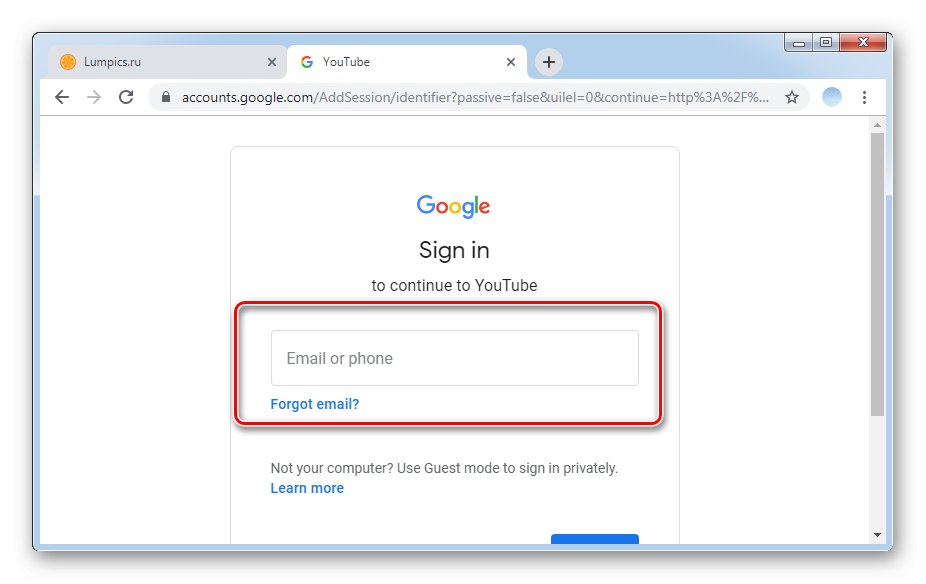
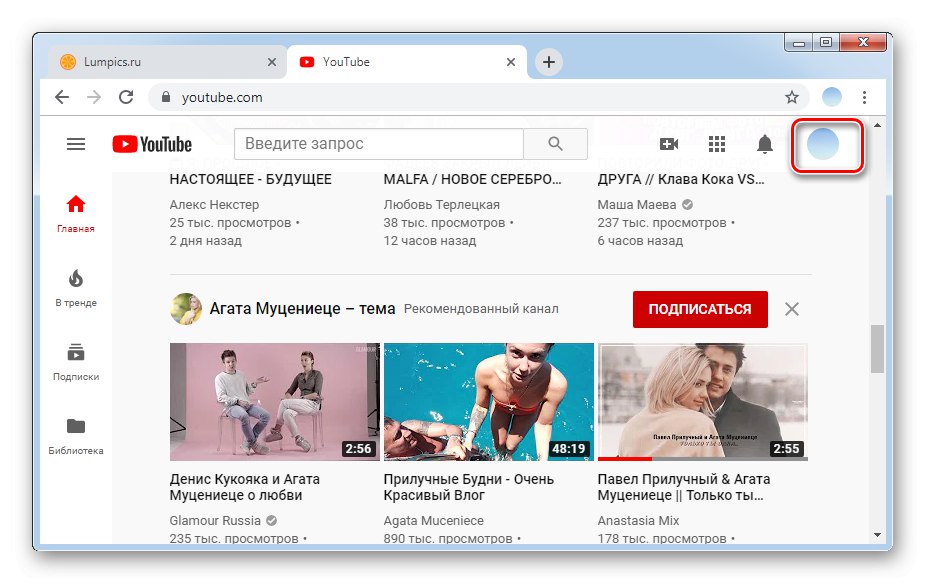
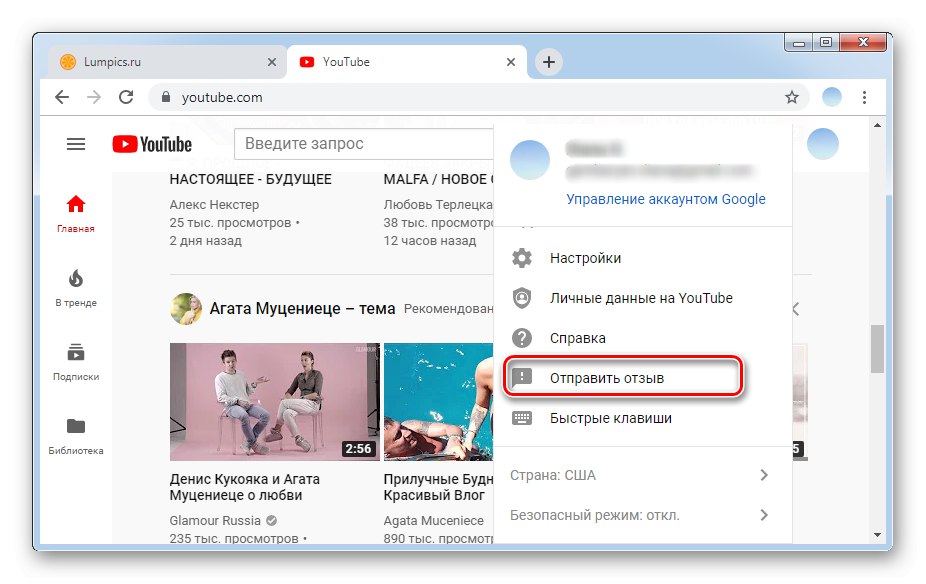
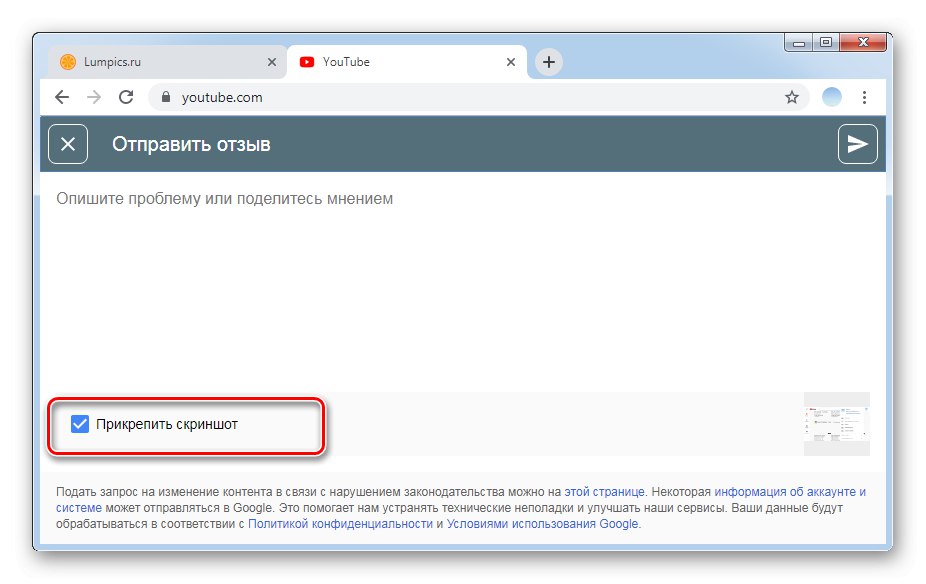
Aby uzyskać informację zwrotną, ważne jest, aby poprawnie i poprawnie skomponować odwołanie. Lepiej jest od razu opisać problem w sprawie, wskazując pewne fakty i załączając niezbędne zrzuty ekranu.
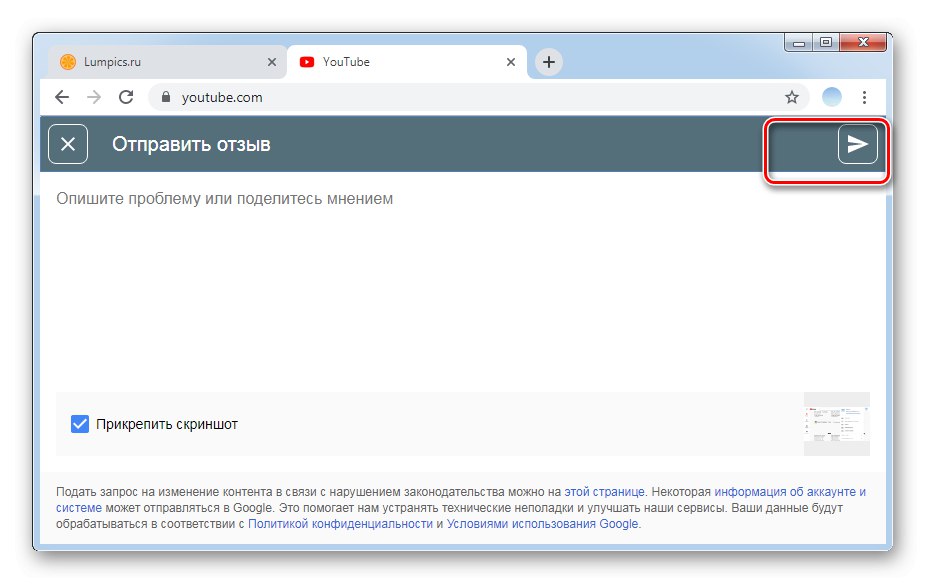
Kanał / skarga użytkownika
Hosting wideo ma funkcję składania skarg dotyczących filmów, kanałów i komentarzy. Aby to zrobić, kliknij pole wyboru i wybierz przyczynę. Obejmują one obelgi i groźby, podszywanie się pod inną osobę, przemoc, łamanie praw dziecka, dyskryminujące wypowiedzi, spam, poufność. Kiedy żaden z tych powodów nie pasuje do twojego, jest ósmy punkt - „Żadna opcja nie pasuje”.... W tej sytuacji będziesz musiał sam wskazać przyczynę. Oczywiście nie zawsze z powodu skarg filmy i kanały są blokowane. Zwykle odmawiają, gdy reklamacja jest wysyłana bezzasadnie. Ale jeśli zostanie to potwierdzone przez mocne dowody lub wideo rzeczywiście jest sprzeczne z polityką serwisu, administracja natychmiast odpowiada na wiadomość.
W przypadku poważnego problemu lub zagrożenia związanego z określonym filmem lepiej jest złożyć odwołanie właśnie za pomocą tego filmu. Aby to zrobić, musisz wykonać następujące czynności:
- Otwórz film, który narusza Twoje prawa autorskie lub prawa obywatelskie albo nie jest zgodny z umową YouTube. Jeśli uważasz, że określone treści z jakiegoś powodu nie powinny być przechowywane w serwisie, możesz i powinieneś wysłać wiadomość do wsparcia.
- Pod filmem znajduje się pole informacyjne, które zawiera dane o liczbie wyświetleń, polubień, antypatii itp. Znajdź trzy poziome punkty na tej linii. Znajdują się bezpośrednio za linią "Zapisać".
- Kliknij przycisk "Skarżyć się"... Należy pamiętać, że takie odwołanie zostanie rozpatrzone w kontekście bieżącego filmu. Jeśli Twoja wiadomość dotyczy samego autora lub innych filmów, powinieneś skorzystać z pierwszej opcji wysłania listu do działu wsparcia.
- Wybierz jeden z poniższych powodów reklamacji plików wideo. Jeśli masz wątpliwości między tymi dwoma wierszami, kliknij najbardziej rażące naruszenie znalezione w filmie.
- Każdy element ma własne podrozdziały, które bardziej szczegółowo opisują przyczynę naruszenia. Znajdź najdokładniejszy opis.
- Naciśnij przycisk "Dalej".
- Usługa daje możliwość zwięzłego opisania przyczyny reklamacji. Lepiej jest również dołączyć kod czasowy, jeśli ma to znaczenie.
- Po napisaniu wiadomości do działu pomocy technicznej kliknij przycisk "Wysłać".
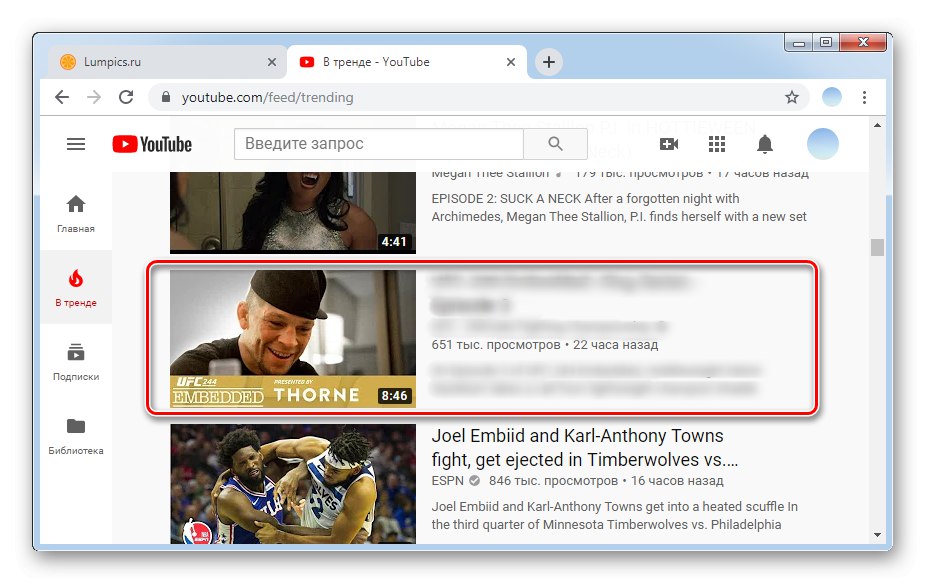
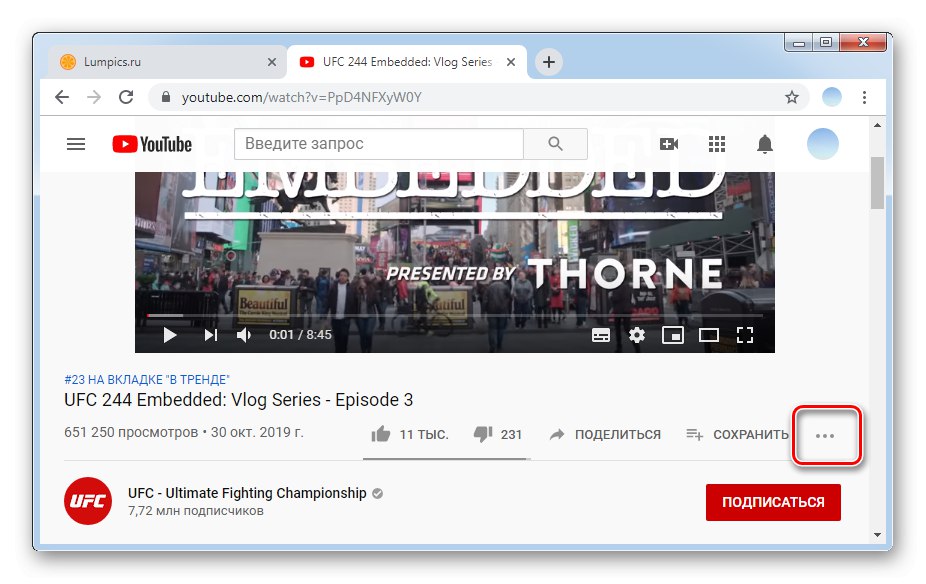
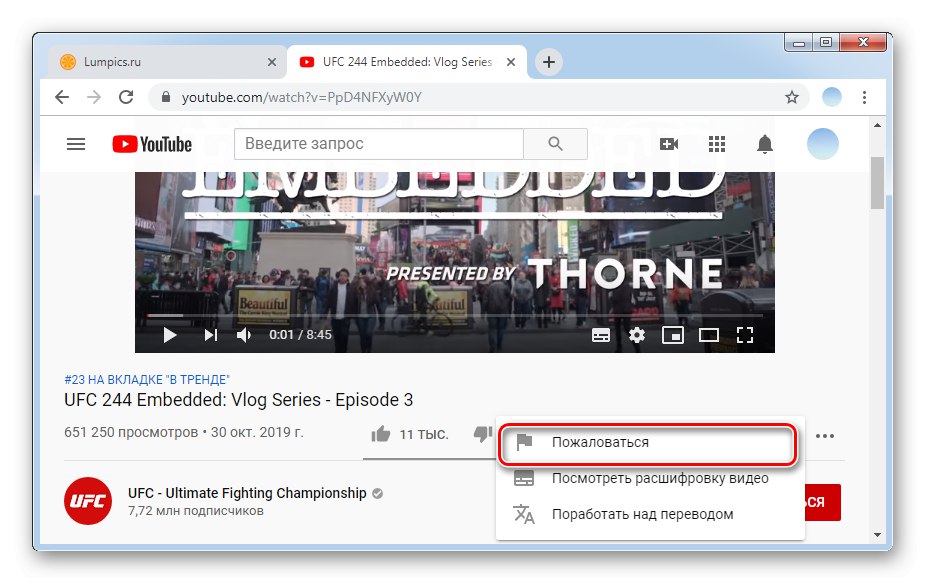
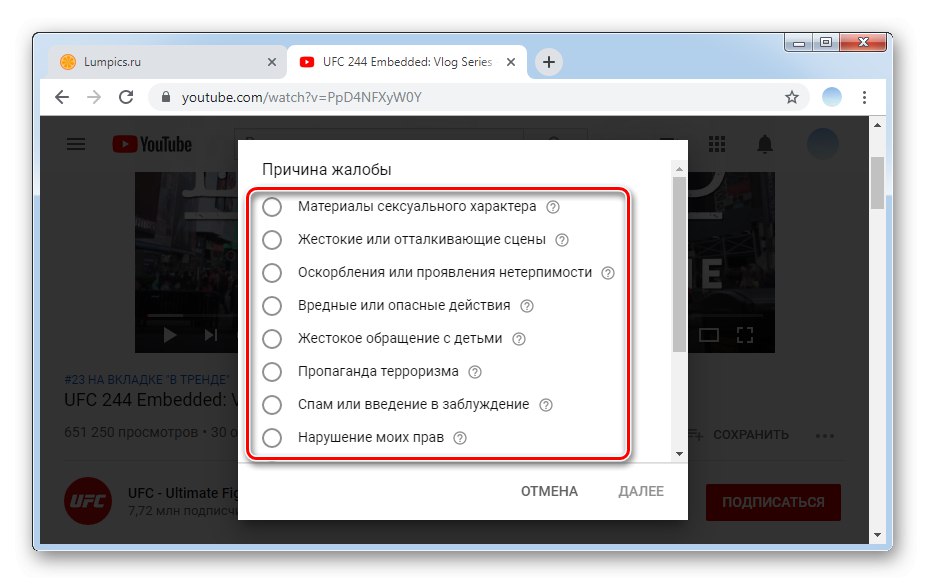
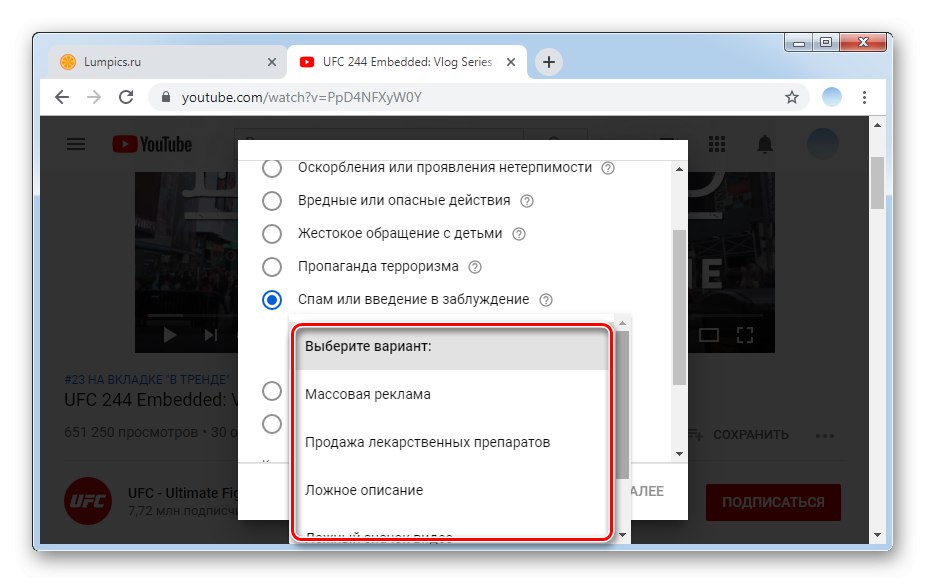
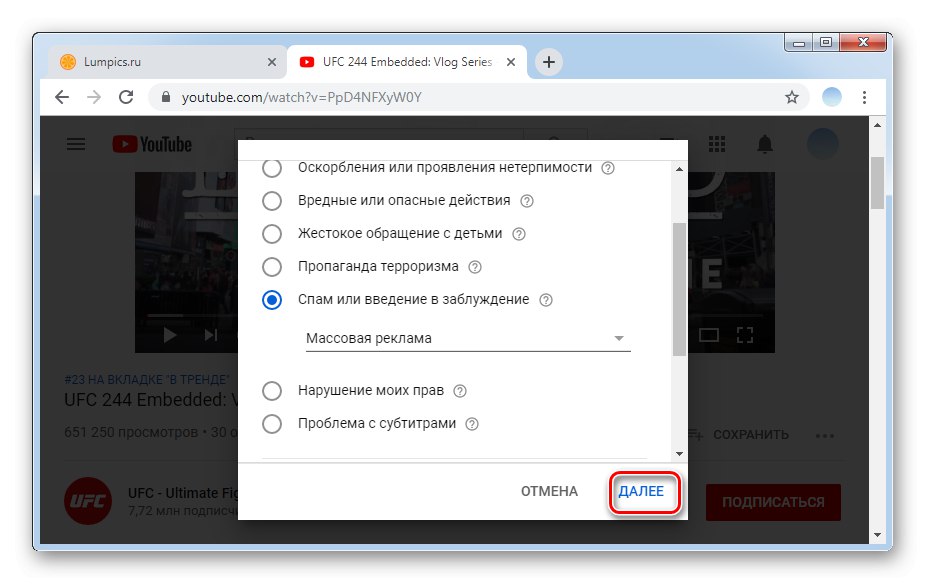
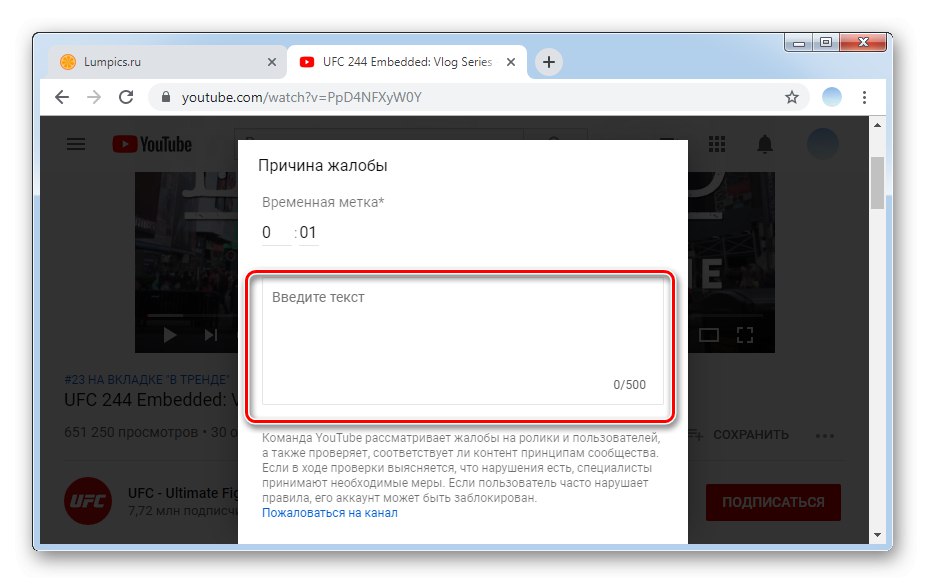
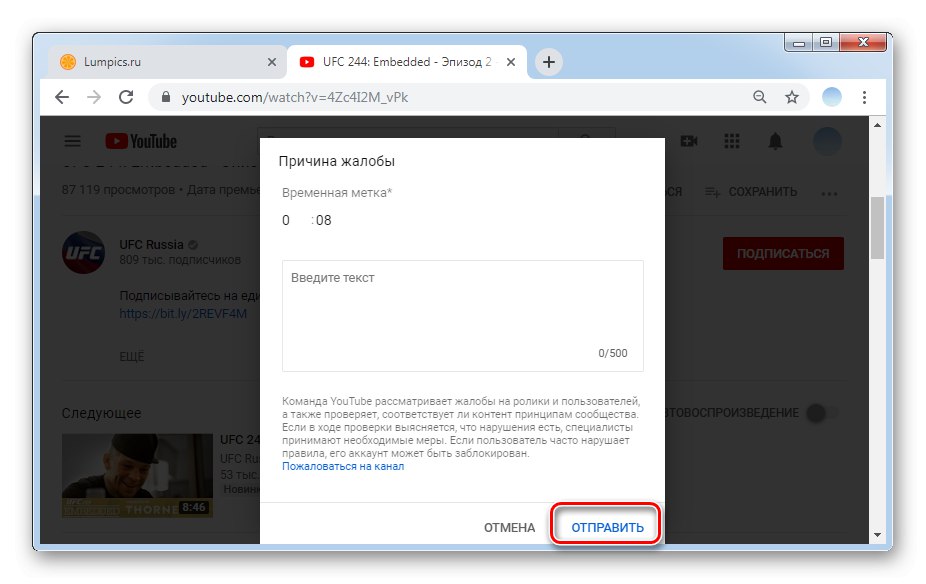
Odpowiedź ze wsparcia zwykle przychodzi w ciągu 6-7 dni roboczych. Jeśli nie otrzymałeś wiadomości zwrotnej, możesz spróbować powtórzyć procedurę. To samo można zrobić z komentarzami, najeżdżając kursorem myszy na niedopuszczalny i klikając trzy pionowe kropki, które pojawiają się po prawej stronie wybranej wiadomości. Powody reklamacji będą tutaj różne, ale sama zasada jest identyczna z opisaną powyżej.
Metoda 2: Aplikacje mobilne
Możesz również skontaktować się ze specjalistą YouTube, aby uzyskać pomoc za pośrednictwem aplikacji mobilnych. Podstawowa procedura jest praktycznie taka sama jak w wersji na PC, z wyjątkiem wizualnych elementów aplikacji. Spójrzmy, jak wysłać wiadomość przez Androida lub iPhone'a.
Opcja 1: Android
Zainstalowana fabrycznie aplikacja YouTube na Androida umożliwia przesyłanie recenzji, reklamacji dotyczących różnych materiałów wideo i audio. Komunikaty pomocy technicznej mogą zawierać skargi dotyczące słabej wydajności aplikacji lub pytania dotyczące innych problemów. Według statystyk użytkownicy najczęściej piszą z powodu naruszenia praw autorskich.
- Otwórz aplikację YouTube na Androida.
- Powinieneś przejść do ustawień osobistych. Aby to zrobić, kliknij awatar w prawym górnym rogu.
- Kliknij linię „Pomoc / opinie”... W zależności od wersji Androida może znajdować się w ostatnim wierszu lub w przedostatnim.
- Wybór opcji "Dodaj recenzję".
- W oknie, które się otworzy, możesz wprowadzić niezbędny tekst, dodać zdjęcia lub zrzuty ekranu oraz załadować dane z dziennika systemowego. Zwróć uwagę na e-mail, w imieniu którego będzie wiadomość. To do niej otrzymasz odpowiedź, więc uzupełnij odpowiednie informacje. Po wypełnieniu wszystkich pól kliknij strzałkę w prawej górnej części, aby wysłać wiadomość.
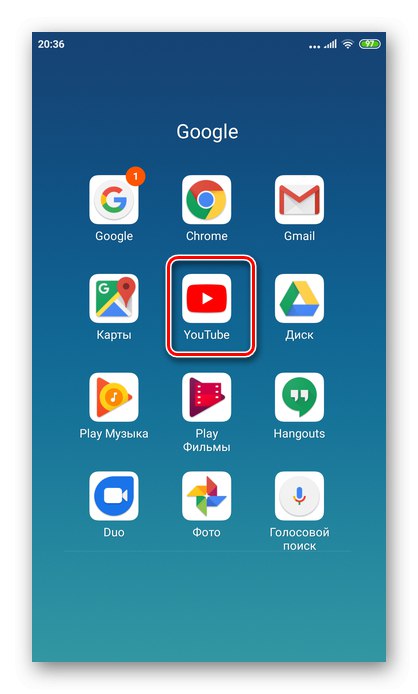
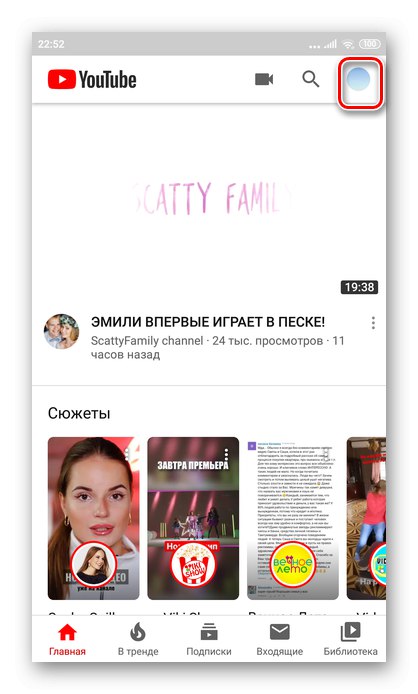
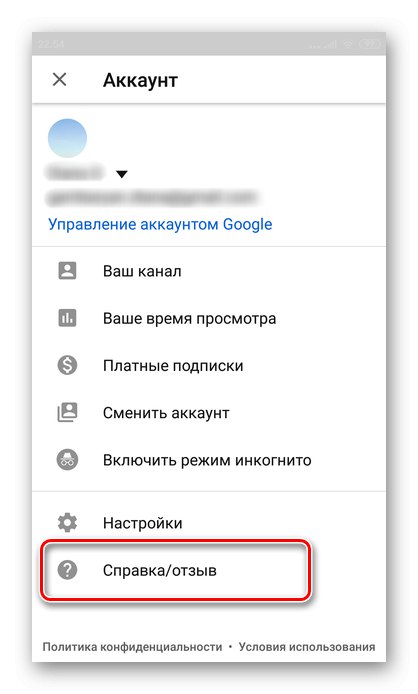
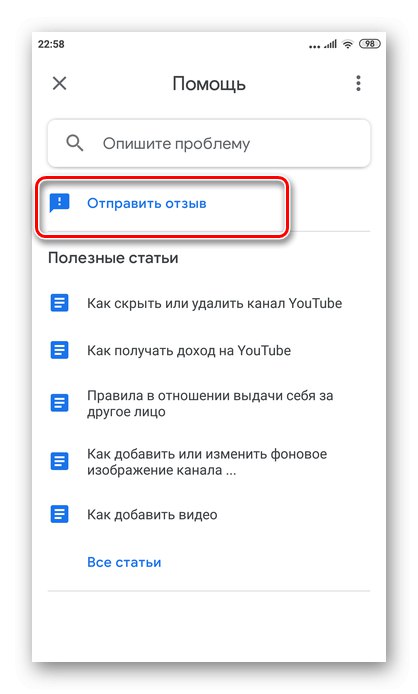
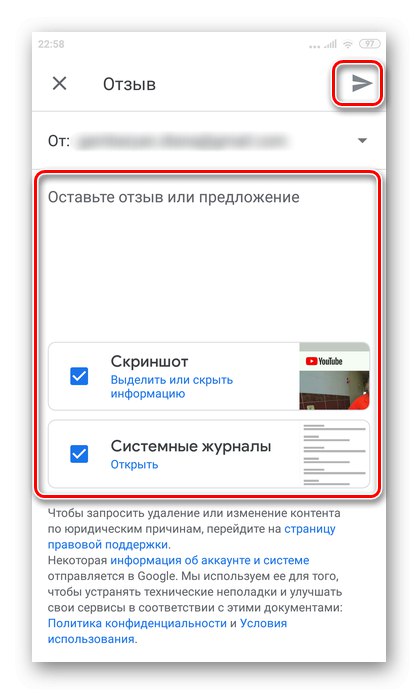
Złożenie skargi dotyczącej komentarzy jest podobne do tego, o czym wspomniano w Metoda 1 tego artykułu, poza tym, że przy każdym komentarzu automatycznie wyświetla się menu serwisowe, które posiada przycisk w postaci trzech kropek.
Opcja 2: iOS
Wsparcie YouTube stale odpowiada na liczne pytania i opinie użytkowników. Aby mieć gwarancję uzyskania odpowiedzi od specjalisty, lepiej napisać list poprawnie i zwięźle wskazując wszystkie ważne dane. Procedura wysyłania wiadomości przez aplikację na iPhone'a nie sprawi użytkownikom żadnych trudności.
- Otwórz aplikację YouTube na swoim smartfonie.
- W prawym górnym rogu znajduje się awatar Twojego profilu. Klikamy na to.
- Kliknij linię „Pomoc / opinie”.
- Kliknij linię "Dodaj recenzję".
- W otwartym oknie możesz napisać pytanie lub recenzję, która Cię interesuje. Możliwe jest również dołączenie zrzutu ekranu lub danych z logu systemowego. W terenie "Z" pamiętaj, aby sprawdzić swój adres e-mail, ponieważ zespół pomocy wysyła na niego odpowiedź. Jeśli e-mail jest nieprawidłowy, zastąp go poprawnym. Po wykonaniu wszystkich czynności pozostaje kliknięcie przycisku "Wysłać", który jest wykonany w formie strzałki w prawej górnej części.
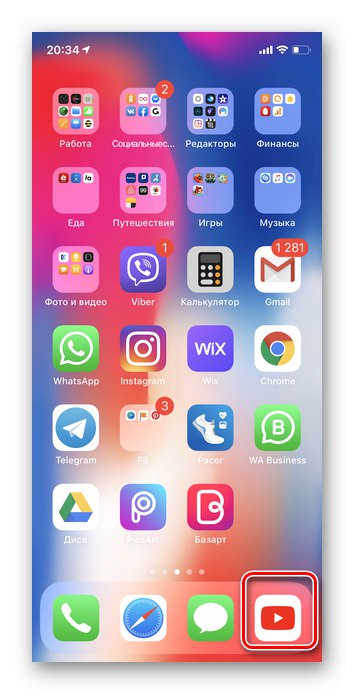
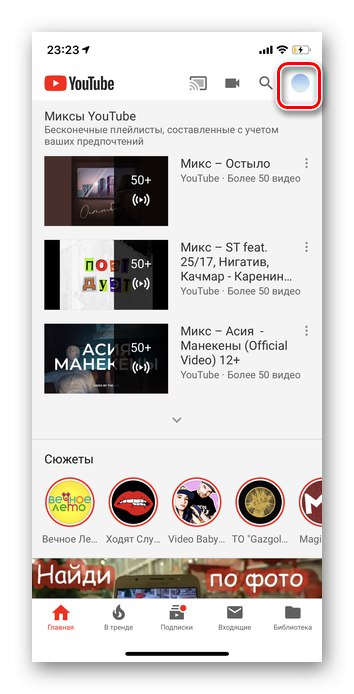

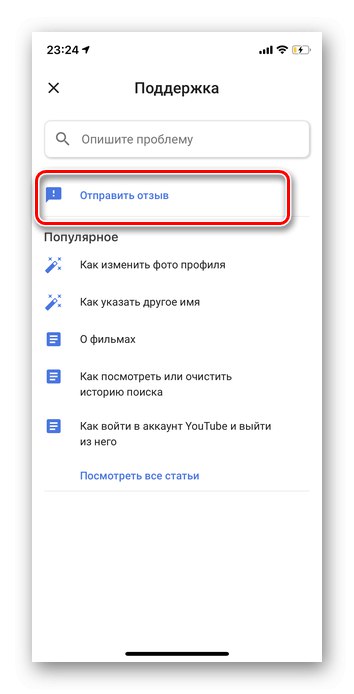
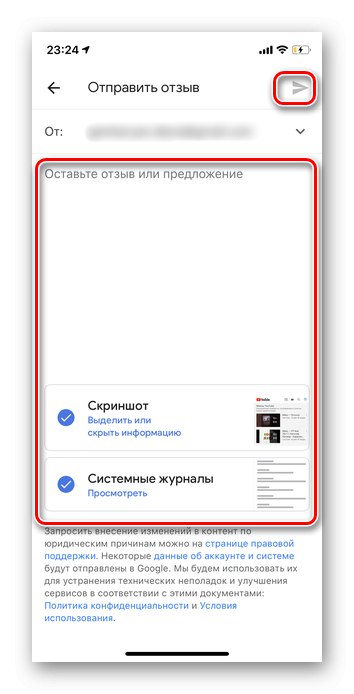
O procesie pozostawiania skarg na komentarze wspominaliśmy w sekcji o Androidzie, w tym zakresie nie ma różnic między platformami.
Przyjrzeliśmy się faktycznym sposobom wysyłania wiadomości do zespołu pomocy YouTube dla wszystkich użytkowników. Jeśli będziesz ściśle przestrzegać wszystkich powyższych instrukcji, proces aplikacji nie powinien być trudny.